华为手机软件怎么导入苹果手机 华为手机数据如何导入苹果手机
日期: 来源:冰糖安卓网
当我们想要从华为手机切换到苹果手机时,我们常常会面临一个问题:如何将华为手机上的软件和数据导入到新的苹果手机上?换手机不仅仅是更换硬件设备,同时也意味着我们需要将之前手机中的重要信息和个人数据顺利迁移,对于华为手机用户来说,这个转换过程可能会稍微复杂一些,因为两个品牌之间的操作系统和应用程序并不兼容。幸运的是有一些方法可以帮助我们顺利完成这一转换过程,确保我们的软件和数据能够安全迁移到新的苹果手机上。接下来我们将深入探讨华为手机软件如何导入苹果手机以及华为手机数据如何顺利导入苹果手机的方法和步骤。
华为手机数据如何导入苹果手机
步骤如下:
1.
安装转移到iOS软件
在苹果官网安装【转移到iOS】应用在华为手机上,打开华为手机的WiFi功能。

2.
打开转移到iOS应用
在华为手机上打开【转移到iOS】应用,在主界面上点击【继续】-【同意】-【查找代码】。


3.
获取代码
在苹果手机的初始设置界面中点击【从安卓设备转移数据】-【继续】,等待手机显示6位数字代码。
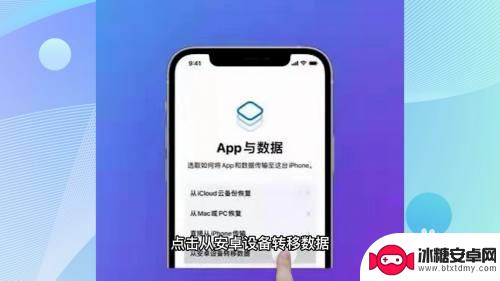

4.
输入代码
将苹果手机显示的数字代码输入到华为手机上,屏幕显示【传输数据】时勾选需要转移的内容并点击【下一步】。等待两台手机进行数据同步即可。


以上就是华为手机软件如何导入苹果手机的全部内容,碰到同样情况的朋友们赶紧参照小编的方法来处理吧,希望能对大家有所帮助。
相关教程
-
苹果手机的资料怎么导入华为手机 华为手机如何导入苹果手机的备份数据
-
苹果手机怎么把旧手机的东西导入华为 苹果备份数据导入华为手机步骤
-
华为手机里的东西怎么导入荣耀手机 怎样把华为手机上的数据转移到荣耀手机
-
华为手机迁移到oppo手机 oppo新手机如何导入华为旧手机的数据
-
如何把苹果手机短信导入华为手机 苹果手机短信如何导入华为手机
-
如何将华为手机通讯录导入电脑 华为手机通讯录如何导出到电脑
-
苹果手机上的麦克风图标是什么 苹果手机麦克风标志关闭方法
-
怎么删除安卓手机系统文件 如何使用adb命令删除Android系统文件夹
-
如何将oppo手机? OPPO旧手机数据转移教程
-
手机上如何打开相机 手机软件如何打开相机权限












